电脑桌面假死,所有图标都点不动怎么解决? 电脑桌面假死,所有图标都点不动怎么处理?
时间:2017-07-04 来源:互联网 浏览量:
今天给大家带来电脑桌面假死,所有图标都点不动怎么解决?,电脑桌面假死,所有图标都点不动怎么处理?,让您轻松解决问题。
电脑打开的程序多了,极容易出现电脑假死的情况,也许有很多人无奈之下会选择重启电脑,但如果你的数据没有保存,重启电脑就不大合适了哦!在此告诉大家一个完美决解的办法。具体方法如下:
1使用快捷键:Ctrl+alt+Del,调出任务管理器。
 2
2找到桌面进程,explorer.exe,如图
 3
3选中explorer.exe进程,单机鼠标右键,结束进程,结束后桌面会丢失,别着急,继续往下看。
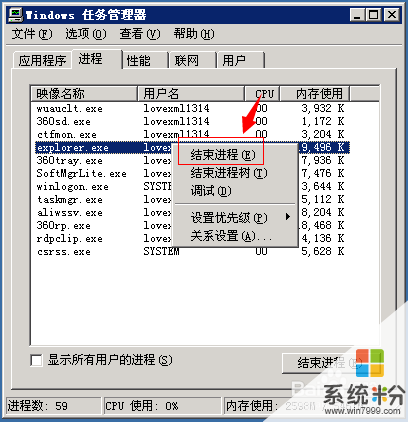 4
4点击任务管理器窗口中的菜单下的:文件--->新建任务(运行...)
 5
5在运行的输入框中输入:explorer.exe,点击确定,此时桌面上所有的东西又回来了,图标也可以点击了,电脑假死状态也解决了,这样就无需重启电脑,电脑假死前数据没有保存的也无需重头再做。

以上就是电脑桌面假死,所有图标都点不动怎么解决?,电脑桌面假死,所有图标都点不动怎么处理?教程,希望本文中能帮您解决问题。
我要分享:
相关教程
- ·电脑桌面图标没有了怎么处理 电脑桌面图标都没了怎么解决
- ·电脑桌面图标点击无反应怎么解决 如何解决电脑桌面图标点击无反应
- ·电脑桌面一个图标都没有了怎么办 电脑桌面图标突然消失了怎么办
- ·桌面死机图标无法点击怎么解决? 桌面死机图标无法点击解决的方法有哪些?
- ·电脑开机后桌面什么都不显示怎么解决 电脑开机没有桌面显示怎么处理
- ·电脑桌面上的图标都不见了 怎么办?
- ·戴尔笔记本怎么设置启动项 Dell电脑如何在Bios中设置启动项
- ·xls日期格式修改 Excel表格中日期格式修改教程
- ·苹果13电源键怎么设置关机 苹果13电源键关机步骤
- ·word表格内自动换行 Word文档表格单元格自动换行设置方法
电脑软件热门教程
- 1 怎样通过无线让音箱播放手机中的音乐 通过无线让音箱播放手机中的音乐的方法
- 2 Windows无法验证发行者该如何解决 Windows无法验证发行者该怎么解决
- 3 Windows7无法开机显示0x000007B怎么办 w7开机蓝屏的原因
- 4微软Surface Pro 3美国学生特惠
- 5电脑前置面板连线错误
- 6语音对方听不到自己的声音怎么办 视频通话对方听不到自己说话怎么解决
- 7Call of Duty:Ghosts 显卡检测问题如何解决 Call of Duty:Ghosts 显卡检测问题解决方法
- 8家里网线端口面板(网线插座)怎样安装? 家里网线端口面板(网线插座)安装的方法有哪些?
- 9耳机如何来辨别真伪 用什么方法可以来识别耳机的真伪
- 10iPad Split View如何分屏 iPad Air分屏的方法?
